|
Exemple SEND_REQ - Réinitialiser
|
|
|
Traduction de la notice originale
|
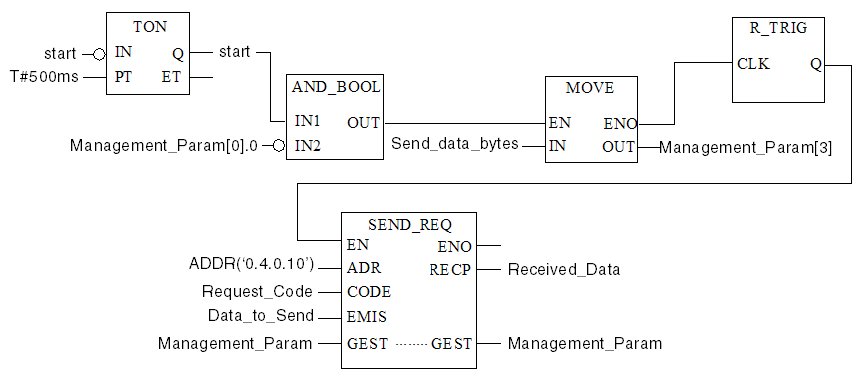
|
Broche d'entrée
|
Variable
|
Type de données
|
|---|---|---|
|
IN
|
start
|
BOOL
|
|
IN
|
Send_data_bytes
|
INT
|
|
CODE
|
Request_Code
|
INT
|
|
EMIS
|
Data_to_Send
|
Array [0...3] of 4 INT
|
|
Broche d'entrée
|
Variable
|
Type de données
|
|---|---|---|
|
GEST
|
Management_Param
|
Array [0...3] of 4 INT
|
|
Broche de sortie
|
Variable
|
Type de données
|
|---|---|---|
|
RECP
|
Received_Data
|
Array [0...1] of 2 INT
|
|
Variable
|
Description
|
Valeur (hex.)
|
|---|---|---|
|
Request_Code
|
Le code identifie une requête CIP
|
16#000E
|
|
Variable
|
Description
|
Valeur (hexa)
|
|---|---|---|
|
Data_to_Send[0]
|
Type de message :
Dans cet exemple, Non connecté est sélectionné.
|
16#0000
|
|
Data_to_Send[1]
|
Octet de poids fort = Taille du chemin de requête (02)
Octet de poids faible = Service : Réinitialiser (05)
|
16#0205
|
|
Data_to_Send[2]
|
Octet de poids fort = Classe (01)
Octet de poids faible = Segment de classe (20)
|
16#0120
|
|
Data_to_Send[3]
|
Octet de poids fort = Instance (01)
Octet de poids faible = Segment d'instance (24)
|
16#0124
|
|
Variable
|
Description
|
Valeur (hexa)
|
|---|---|---|
|
Management_Param[0]
|
Octet de poids fort = Numéro d'échange (géré par le système)
Octet de poids faible = Bit d'activité (géré par le système)
|
(lecture seule)
|
|
Management_Param[1]
|
Octet de poids fort = Rapport d'opération
Octet de poids faible = Rapport de communication
|
(lecture seule)
|
|
Management_Param[2]
|
Timeout en ms (0 correspond à l'infini)
|
16#0000
|
|
Management_Param[3]
|
En entrée = Longueur de la variable Data_to_Send (en octets)
En sortie = Longueur de la variable Received_Data (en octets)
|
16#0008
|
|
Etape
|
Action
|
|
|---|---|---|
|
1
|
Dans Control Expert, sélectionnez Outils → Navigateur du projet pour ouvrir le navigateur du projet.
|
|
|
2
|
Dans le Navigateur de projet, sélectionnez le dossier Tables d'animation, puis cliquez avec le bouton droit. Un menu contextuel apparaît.
|
|
|
3
|
Sélectionnez Nouvelle table d'animation dans le menu contextuel. Une nouvelle table d'animation s'ouvre, ainsi que la boîte de dialogue de propriétés correspondante.
|
|
|
4
|
Dans la boîte de dialogue de propriétés, modifiez les valeurs suivantes :
|
|
|
Nom
|
Entrez le nom de la table. Dans cet exemple : Received_Data.
|
|
|
Module fonctionnel
|
Acceptez la valeur par défaut <Aucun>.
|
|
|
Commentaire
|
Laissez ce champ vide.
|
|
|
Nombre de caractères animés
|
Saisissez 100, soit la taille du tampon de données en mots.
|
|
|
5
|
La boîte de dialogue Propriétés se présente comme suit :
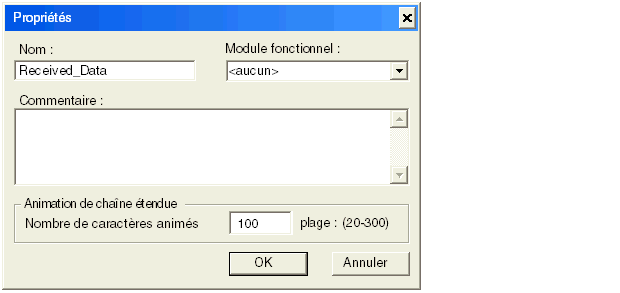 Cliquez sur OK pour fermer la boîte de dialogue.
|
|
|
6
|
Dans la colonne Nom de la table d'animation, saisissez le nom de la variable attribuée au tampon de données (Received_Data) et appuyez sur Entrée. La table d'animation affiche la variable Received_Data.
|
|
|
7
|
Développez la variable Received_Data pour afficher son tableau de mots et y visualiser la réponse CIP aux mots Received_Data(7-16) :
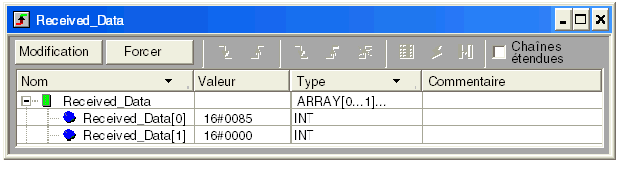 Remarque : chaque entier présente deux octets de données au format « petit-boutiste », dans lequel l'octet de poids faible est stocké dans la plus petite adresse mémoire. Par exemple, « 85 » dans Received_Data[0] est l'octet de poids faible, tandis que « 00 » est l'octet de poids fort.
|
|